4.8.  Import¶
Import¶
Portfolio → Import
Sie können Ihr Portfolio von einer anderen Mahara-Seite selber importieren. Während des Import-Prozesses werden Sie gefragt, was Sie mit dem Inhalt der Importdatei tun wollen. Legen Sie fest, ob der Inhalt importiert oder ignoriert werden soll.
Sie können eine Leap2A-Datei importieren. Eine HTML-Datei lässt sich nicht importieren. Wenn Sie Inhalt von einer anderen Mahara-Installation importieren wollen, gehen Sie dorthin und wählen dann Export als Leap2A-Datei in Ihrem Portfolio. Sie müssen nicht das gesamte Portfolio exportieren. Sie können einzelne Ansichten und Sammlungen auswählen und die darin enthaltenen Artefakte für den Export auswählen.
Bemerkung
Sie können auch eine Leap2A Datei von einem anderen System für den Import verwenden. Das andere System muss dazu den Leap2A-Export unterstützen. Manchmal müssen Sie vor dem Import ein wenig aufräumen.
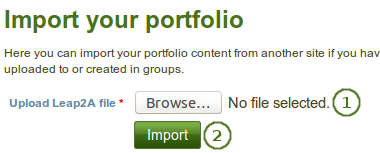
Wählen Sie eine Datei aus, die importiert werden soll
- Klicken Sie auf den Durchsuchen-Button, um eine Leap2A-Datei zum Import auszuwählen.
- Klicken Sie auf den Import-Button, um den Prozess zu starten.
Auf den nächsten Bildschirm können Sie festlegen welche Inhalte, Ansichten und Sammlungen Sie importieren wollen.
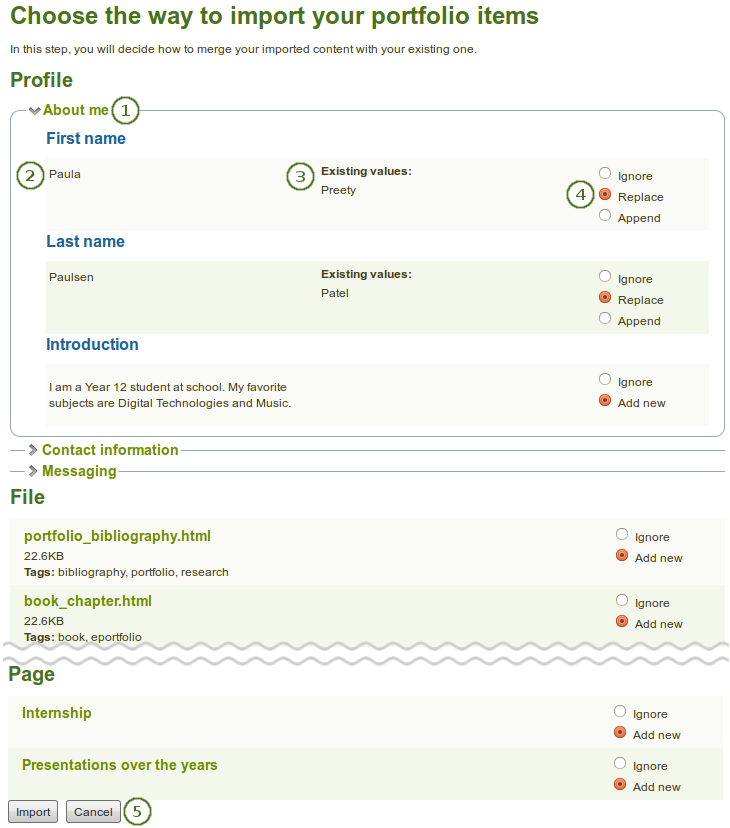
Wählen Sie den Inhalt aus, den Sie gerne importieren wollen
- Klicken Sie auf die Überschriften eines Abschnitts, um ihn zu öffnen und alle relevanten Einträge zu sehen.
- Links sehen Sie den Inhalt Ihrer Leap2A-Datei.
- In der Mitte sehen Sie den Inhalt Ihres Nutzer-Accounts in den Sie den Inhalt einfügen.
- Rechts können Sie festlegen was Sie mit dem Inhalt der Leap2A-Datei tun wollen.
- Ignorieren: Diesen Inhalt nicht importieren.
- Ersetzen: Ersetzen des bestehenden Eintrags durch neuere Informationen aus der Leap2A-Datei.
- Hinzufügen: Fügt die Informationen aus der Leap2A-Datei den vorhandenen Einträgen hinzu.
- Neu hinzufügen: Fügt den Inhalt in Ihren Account als neuen Eintrag hinzu, da noch keiner existiert.
- Klicken Sie auf den Import-Button, um den Import auszuführen, oder auf Abbrechen.